Notionを使ってみたいけれど、初期状態が英語表記のままでは「メニューの意味が分からない」「設定を触るのが怖い」と感じる人も多いでしょう。
英語が苦手だと、そもそもサインアップの途中で挫折してしまうケースも珍しくありません。
しかし実際には、日本語化の手順はとてもシンプルで、最短3クリックで完了します。
さらにメニューを日本語に置き換えるだけでなく、日付・時間・数値の表記をローカル仕様に合わせておくと、毎日のタスク管理やチーム共有がぐっと快適に。
この記事では初心者でも迷わないよう、画像イメージを交えつつ「PC版」「スマホ版」それぞれの日本語設定方法を詳しく解説します。
読み終わる頃には、英語UIのハードルが消え、今日からストレスなくNotionを使い始められるはずです。
日本語化が重要な3つの理由
操作ミスを防ぎ学習コストを下げる
英語UIのままだと、DeleteやArchiveなど似た単語を誤解して大事なページを消してしまうリスクがあります。
日本語化すればメニュー文言が直感的に理解できるため、クリック前の不安が軽減。
結果としてチュートリアル動画や解説記事を読む時間も短縮でき、習得スピードが格段に向上します。
チームメンバーを巻き込みやすい
社内やサークルでNotionを導入する場合、メンバーの英語力はバラバラです。
最初から共通言語で表示されていれば、操作説明やマニュアル作成も一度で済み、「英語がネックで参加できない」という人を排除せずに済みます。
日付・時間・数値の表記ズレを防止
英語UIだとMM/DD/YYYY形式やAM/PM表記が混ざり、思わぬダブルブッキングや勘違いが起こりがち。
タイムゾーンとロケールを日本仕様に合わせておくことで、通知リマインダーやカレンダービューのズレを未然に防げます。
PC版Notion日本語化のステップ
ステップ1:設定メニューを開く
画面右上のSettings & Membersをクリック。サイドバーが開いたら、上部の「My settings」タブを選択します。
ステップ2:Language & Regionを設定
「Language & region」セクションに進み、Languageのドロップダウンから日本語を選択。即座にUIが日本語へ切り替わります。続けてTime zoneを「Asia/Tokyo」、Date format を「YYYY/MM/DD」に変更し保存。
ステップ3:キャッシュを更新して完了
変更が反映されない場合は、ブラウザのリロード(Ctrl/⌘+R)かアプリ再起動を実行。メニュー・ツールチップが日本語表示になっていれば設定完了です。
英語メニュー早見リストで迷わない
基本操作メニューの対訳
- Duplicate → 複製
- Archive → アーカイブ
- Relation → リレーション
- Rollup → ロールアップ
日常的によく使う4単語だけ覚えれば、残りは日本語化後に自然と理解できます。
ブロック追加コマンド
スラッシュ入力時の代表的なコマンド対訳。
- /heading → 見出し
- /bulleted list → 箇条書きリスト
- /to-do → チェックリスト
- /table → テーブル(データベース)
エラーメッセージの読み方
「You don’t have permission」=閲覧・編集権限がない、「Page is deleted」=ページが削除済み、のように覚えておくとトラブルシュートがスムーズ。頻出メッセージをメモに控えておくと安心です。
スマホアプリの日本語化手順
iOS/Android共通の設定
左上のアイコン(‖三)→「Settings」→「Language」。一覧からJapaneseをタップすれば即反映されます。OS言語と連動して自動で日本語になる場合もあるため、英語表示のままなら手動で切り替えましょう。
フォントサイズと表示崩れ対策
システムフォントを大きく設定している端末では、ラベルが折り返して表示崩れが起こることがあります。iOSは「設定→画面表示と明るさ→文字サイズ」を1段階小さく、Androidは表示サイズを標準に戻すと解決するケースが多いです。
ウィジェットの言語同期
ホーム画面ウィジェットは本体アプリの言語設定を自動継承します。もし英語のままならウィジェットを削除→再追加でリフレッシュすると日本語が反映されます。
日本語化でよくある質問と対処法
Q:共有リンクを送ったら英語で開かれる
A:閲覧側のユーザーが英語UIを使用している場合、リンク先は相手のロケールで表示されます。リンクに言語は固定されない仕様なので問題ありません。
Q:テンプレートを複製したら英語に戻った
A:公式ギャラリーの一部テンプレートは英語版UIで作成されています。複製後にページ上部「…」→「言語を開く」からページ言語を変更できます。
Q:CSVインポートで日付が月日逆になる
A:インポート前にCSVの日付列を「YYYY-MM-DD」形式へ統一してください。ローカル設定が日本語でも、ファイル内の日付書式が優先されるためです。
まとめ
Notionの日本語化は「Settings & Members → Language & region → 日本語」の3クリックで完了し、タイムゾーンと日付フォーマットを合わせれば表記ズレの心配もなくなります。
英語がネックで導入をためらっていた人は、まずPCで日本語化を行い、同じ手順でスマホにも反映させましょう。
メニューが母国語になるだけで学習コストが大幅に下がり、タスク管理やチーム共有へ一気に踏み出せます。今日からNotionをストレスなく活用し、情報整理をもっとラクにしてみてください。
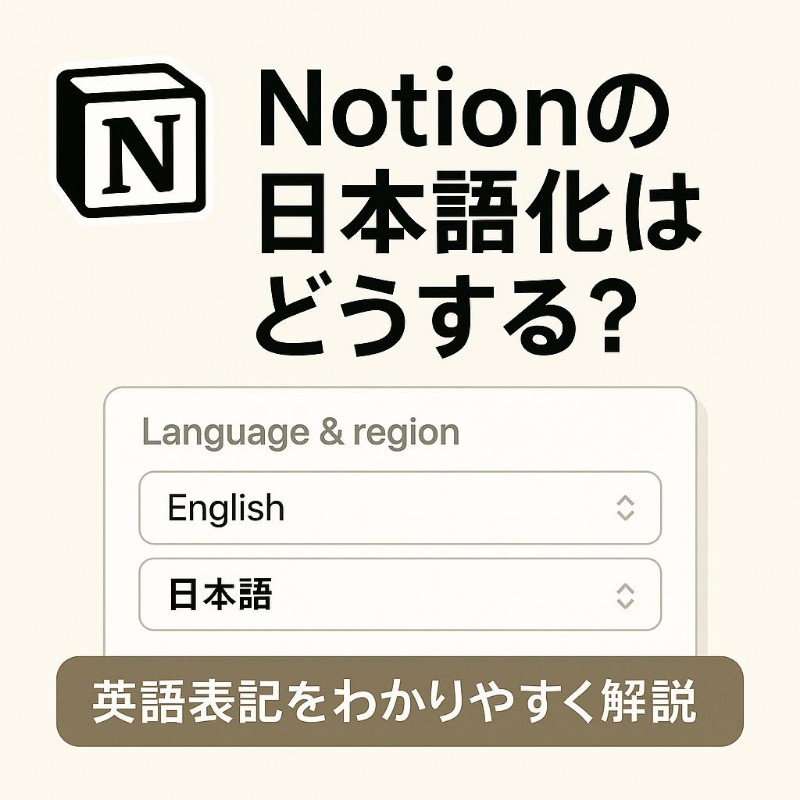


コメント